KVM 网络配置网桥设备
RHEL6.0之后,系统自带的均是KVM,已经没有XEN虚拟化的支持了,会自动生成一个virbr0这样的桥接设备。
virbr0默认使用的是NAT方式跟虚拟机网卡进行通讯,在实际环境中我们多数情况下面使用桥接Bridge的
方式进行物理机跟虚拟机的通讯,删除这个virbr0的方法
参考我的博客:http://www.cnblogs.com/mountain2011/p/9007879.html
通常要让一个虚拟机与物理机联通并能连接互联网,有两种方式。
①使用网桥,使物理机的网卡和虚拟机的网卡都连接到此网桥设备。
②如果物理机有两个以上网卡,直接把其中一个同网段的物理网卡分配给虚拟机。
下文主要介绍网桥的配置方法。
先通过命令手动配置桥接设备,熟悉配置流程。但是这些配置在系统重启后失效。
要想使得所有配置永久生效,还是需要通过配置文件进行配置。
当然,通过图形界面配置也是可以的。下面依次介绍。
(1)手动配置网桥设备
假设物理机上有一块有线网卡,在系统中显示为eth0,我们搭建将其配置成桥接设备br0。
我们常说的Bridge设备其实就是网桥设备,相当于二层交换机,用于连接同一网段内的所有机器,
所以我们的目的就是将网络设备eth0配置成br0,此时br0就成为了所谓的交换机设备,物理机的eth0也是连接在上面的。
●查看物理机网卡设备信息
①ip addr show
●配置桥接设备br0
②rpm -q bridge-utils //查看桥接软件是否安装
③查看现有的网桥设备,及该网桥上连接的设备(虚拟机网卡等)。
brctl show
●此时无任何桥接设备,做手动添加。
④添加网桥br0.
brctl addbr br0
⑤查看
brctl show
⑥绑定eth0.
brctl addif br0 eth0
⑦查看
brctl show
●删除eth0上面的ip地址,将br0上面添加上固定ip地址.
⑧删除eth0上的IP地址
ip addr del dev eth0 192.168.1.11/24
⑨配置br0的IP地址并启动设备
ifconfig br0 192.168.1.11/24 up
⑩重新加入默认网关
route add default gw 192.168.1.1
●查看配置是否生效
⑪查看默认网关
route
⑫查看eth0跟br0的IP信息
ip addr show
-------------------------------------------------------------------------
//恢复到创建网桥前的配置。
●删除上述创建的网桥。
⑬route delete default //删除默认网关
⑭brctl delif br0 eth0 //断开/删除br0上的eth0设备
⑮ifconfig br0 down //让br0设备停止活动
⑯brctl delbr br0 //删除br0
⑰brctl show //查看br0是否依然存在
//重新给eth0分配IP。
⑱ifconfig eth0 192.168.1.11/24 //重新给eth0分配IP地址
⑲route add default gw 192.168.1.1 //重新加入默认网关
------------------------------------------------------------------------
(2)配置文件配置网桥设备
①cat /etc/sysconfig/network-scripts/ifcfg-eth0
DEVICE=eth0
TYPE=Ethernet
ONBOOT=yes
BRIDGE=br0
②cat /etc/sysconfig/network-scripts/ifcfg-br0
DEVICE=br0
TYPE=Bridge
ONBOOT=yes
BOOTPROTO=static
IPADDR=192.168.1.11
NETMASK=255.255.255.0
GATEWAY=192.168.1.1
•参数详解:
ifcfg-eth0
Device 指定网卡设备名
TYPE 指定网卡的类型为以太网卡
ONBOOT 指定网卡是否开机启动,切记要设置为yes
BRIDGE 指定桥接设备,此处指定为br0设备
※以上变量(非变量值)均为大写。
ifcfg-br0
Device 指定网卡设备名
TYPE 指定网卡的类型为桥接
ONBOOT 指定网卡是否开机启动,切记要设置为yes
BOOTPROTO 指定网卡启动如何获取IP地址,设置静态
IPADDR 设置br0绑定的IP地址
NETMASK 设置子网掩码地址
GATEWAY 设置网关
※TYPE变量的变量值按照第一个字母大写,其余字母小写的原则,如Ethernet,Bridge
//关闭NetworkManager,禁止开机启动
③service NetworkManager stop
④chkconfig NetworkManager off
//重启网络
⑤重启网络
service network restart
⑥查看IP信息
ip addr show
⑦查看桥接设备信息
brctl show
⑧查看网关信息
route
(3)图形界面配置网桥设备
①输入virt-manager打开 Virtual Machine Manager。双击localhost(QEMU)。
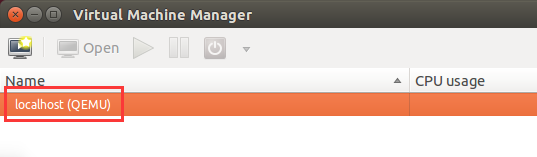
②选择NetworkInterfaces标签,点击左下角的"+"。
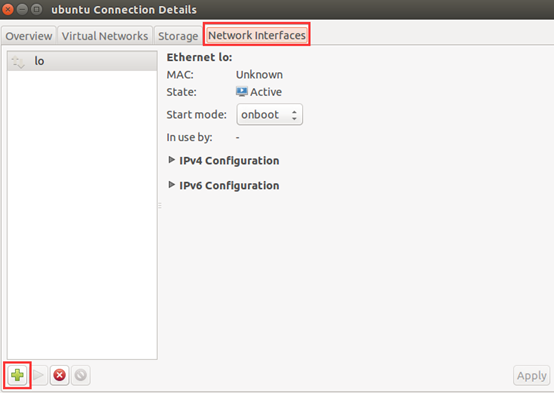
③Interface type选择Bridge,然后点击forward。
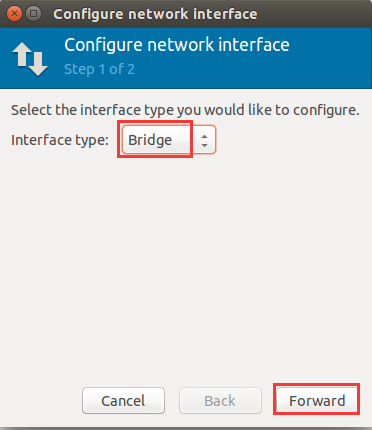
④在"Configure network interface"界面,选择必要的选项,并配置网桥IP地址。
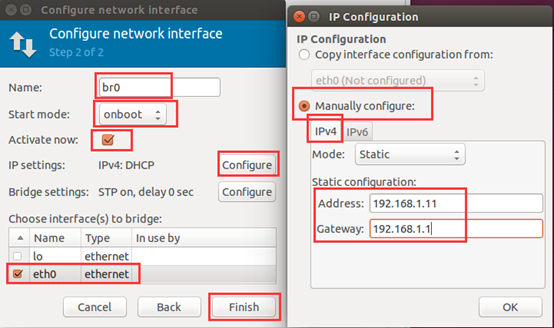
⑤网桥配置完成。
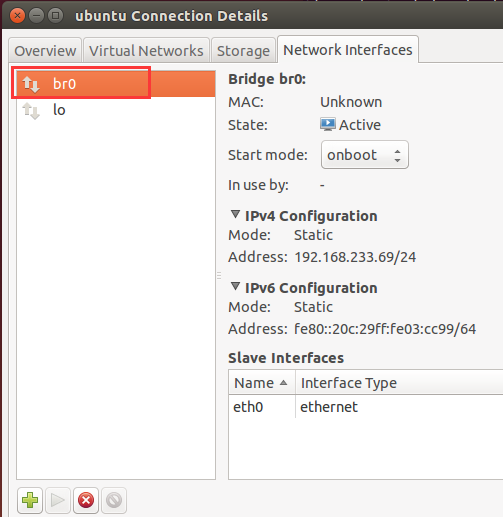
⑥查看/etc/network/interfaces文件,可以看到网桥的配置信息。
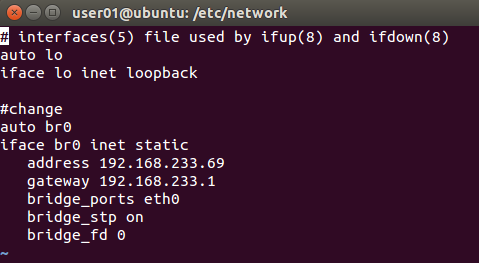
重启后,网桥仍然存在。


